In diesem Fenster können Sie ArcGIS-Daten als Civil 3D-Objekte in die Zeichnung importieren.
Wenn Sie über ein ArcGIS-Konto verfügen, werden Sie aufgefordert, sich zum Zugriff auf Ihre Daten bei Ihrem Konto anzumelden, bevor dieses Fenster angezeigt wird. Wenn Sie nicht über ein ArcGIS-Konto verfügen, können Sie sich als Gast anmelden, um auf öffentliche Daten zuzugreifen.
In diesem Fenster können Sie einen relevanten Bereich auf der Karte, einen zu verwendenden Datensatz und die Civil 3D-Objekttypen angeben, die aus den ArcGIS-Daten erstellt werden sollen.
Steuerelemente für Navigation und relevanten Bereich
Mit den Steuerelementen oben im Kartenbereich können Sie auf der Karte zum relevanten Bereich navigieren. Verfügbare Datensätze für den relevanten Bereich werden im linken Fensterbereich angezeigt.
- Suche nach Position
-
- Geben Sie einen Ort, eine Adresse oder einen relevanten Punkt in die Suchleiste ein. Außerdem können Sie Koordinaten für Längen- und Breitengrade eingeben.
- Verwenden Sie die Maus, um die Ansicht zu schwenken und zu zoomen, oder nutzen Sie die Werkzeuge für Vergrößern/Verkleinern (Schaltflächen +/-), um Ihre Suche zu verfeinern.
- Angeben des relevanten Bereichs
-
- Klicken Sie auf
 , um die aktuelle Kartengrenze auszuwählen.
Anmerkung: Dies ist die vorgabemäßige Auswahlmethode.
, um die aktuelle Kartengrenze auszuwählen.
Anmerkung: Dies ist die vorgabemäßige Auswahlmethode. - Klicken Sie auf
 , um einen rechteckigen relevanten Bereich auf der Karte zu zeichnen.
, um einen rechteckigen relevanten Bereich auf der Karte zu zeichnen.
- Klicken Sie auf
 , um einen polygonalen relevanten Bereich aus SHP-Daten zu importieren.
Anmerkung: Wenn Sie SHP-Daten verwenden möchten, erstellen Sie eine ZIP-Datei mit den zugehörigen SHP-Datensatzdateien, und wählen Sie diese ZIP-Datei in diesem Schritt aus. Nach dem Öffnen des SHP-Datensatzes werden die Polygone im SHP-Datensatz in der Kartenansicht angezeigt. Klicken Sie auf ein Polygon, um es als relevanten Bereich auszuwählen.
, um einen polygonalen relevanten Bereich aus SHP-Daten zu importieren.
Anmerkung: Wenn Sie SHP-Daten verwenden möchten, erstellen Sie eine ZIP-Datei mit den zugehörigen SHP-Datensatzdateien, und wählen Sie diese ZIP-Datei in diesem Schritt aus. Nach dem Öffnen des SHP-Datensatzes werden die Polygone im SHP-Datensatz in der Kartenansicht angezeigt. Klicken Sie auf ein Polygon, um es als relevanten Bereich auszuwählen.
- Klicken Sie auf
Filtern und Auswählen von Datensätzen
Geben Sie die in Civil 3D zu importierenden Daten an, indem Sie verfügbare Datensätze für den ausgewählten relevanten Bereich mithilfe der Filter Öffentlich, Eigener Inhalt, Meine Gruppen und Organisation durchsuchen.
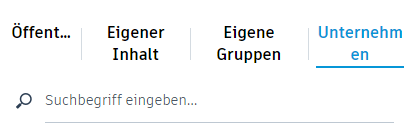
Aktivieren Sie das Kontrollkästchen des Datensatzes, den Sie in Civil 3D importieren möchten, wenn Sie alle Layer im Datensatz auswählen möchten.
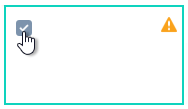
Wenn Sie die zu importierenden Layer manuell auswählen möchten, klicken Sie auf die Kachel für den Datensatz, aber aktivieren Sie nicht das Kontrollkästchen. Wählen Sie dann die einzelnen zu importierenden Layer aus der Liste aus, die auf der rechten Seite angezeigt wird.
Das Warnsymbol  , das auf der Kachel und neben einem ausgewählten Layer in der Liste angezeigt wird, gibt an, dass die Objekttypen für die ausgewählten Layer angegeben werden müssen.
, das auf der Kachel und neben einem ausgewählten Layer in der Liste angezeigt wird, gibt an, dass die Objekttypen für die ausgewählten Layer angegeben werden müssen.
Angeben des Elementtyps
 Layer
Layer- Zeigt Steuerelemente an, mit denen definiert werden kann, welcher Typ von Civil 3D-Objekten aus jedem Layer erstellt werden soll, sowie Steuerelemente für die Anzeige von Layern in der Karte.
Klicken Sie auf
 Layer, und geben Sie in den Dropdown-Listen an, welche Art von Civil 3D-Objekten aus jedem Layer erstellt werden sollen.
Layer, und geben Sie in den Dropdown-Listen an, welche Art von Civil 3D-Objekten aus jedem Layer erstellt werden sollen.
- Layer
- Gibt an, welche Civil 3D-Objekte aus jedem Layer erstellt werden sollen.
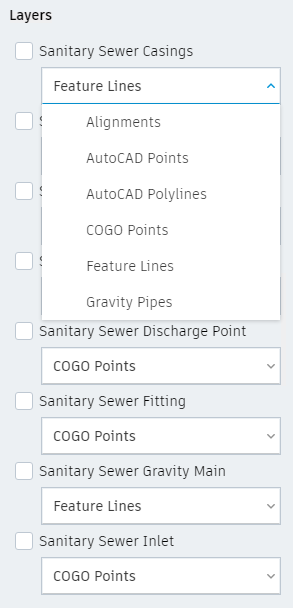
 Layersichtbarkeit
Layersichtbarkeit- Steuert, ob der ausgewählte Layer im Kartenbereich sichtbar ist.
 -Überblick
-Überblick- Zeigt Informationen über den ausgewählten Datensatz an.
Tipp: Klicken Sie auf Ansicht > Layer > Datenquelle, um Informationen über die Datensatzattribute sowie die Karte auf der ArcGIS-Website anzuzeigen.
Zu eigenem Entwurfsprojekt hinzufügen
Beginnt mit dem Hinzufügen der ausgewählten Layer zur Zeichnung. Anschließend wird das Dialogfeld Layer importieren angezeigt, in dem Sie eine Einstellungsvorlage für die importierten Daten auswählen oder erstellen können. Sie können die Daten auch mit den Vorgabeeinstellungen importieren.